動画にソーシャルメディアアカウントを組み込むと、視聴者にソーシャルメディアIDを伝えることができ、フォロワーを増やしてフォロワーとのつながりを維持するのにも役立ちます。したがって、この投稿では、ビデオにSNSイコンを追加する方法を説明します。
MiniTool MovieMakerを利用して動画にSNSアイコンを追加
MiniTool MovieMaker は、誰でも数分で素晴らしい動画を作成できるように設計された動画編集ソフトウェアのです。最も一般的なメディアファイル形式をサポートし、必要な編集ツールも提供しています。例えばMP4、WMV、AVI、MP3、M4Aなどのメディアをインポートし、動画のトリミング、分割、切り取り、逆再生、再生速度の変更などの操作も事項できます。
また、このアプリケーションには、様々なアイコン、効果、絵文字、可愛いステッカー、フィルター、トランジションなどの豊富なリソースを備えていて、すべて無料に使用することができます。
MiniTool MovieMaker は使い方が簡単し、透かしなしで1080pの動画を無料でエクスポートすることもサポートします。
MiniTool MovieMakerで動画にソーシャルメディアアイコンを追加する方法は次のとおりです。
MiniTool MovieMakerクリックしてダウンロード100%クリーン&セーフ
ステップ1:インストール後に MiniTool MovieMaker を起動し、プロモーションウィンドウを閉じてメインインターフェイスに入ります。
ステップ2:「メディアファイルのインポート」をクリックして動画をインポートして、タイムライン上に動画をトラックにドラッグします。
ステップ3:ソーシャルメディアアイコンを追加したい時間点に再生ヘッドを移動し、上部の「エレメンツ」をクリックします。次に、左側の「Web」をクリックして、「いいね」アイコン、登録ボタン、Facebook/Instagram/TikTokアイコン、共有アイコンなど多くのアイコンが表示されます。
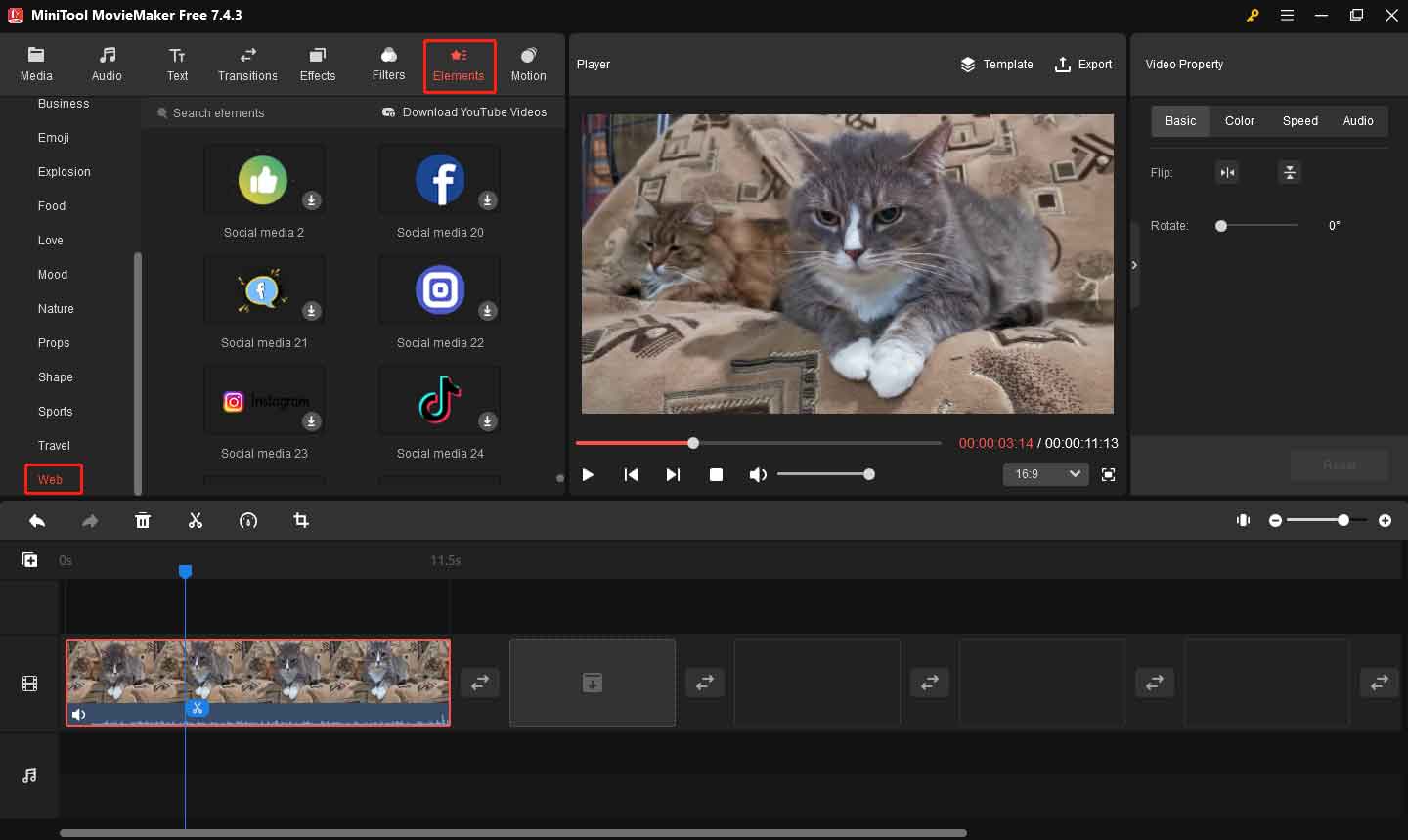
ステップ4:希望なアイコンをダウンロードし、「+」をクリックしてタイムラインに追加します。同じ場所に複数のアイコンを追加したい場合は、「トラックの管理」ボタンをクリックし、「空のトラックを追加」をクリックします。また、この方法を使用してテキスト トラックを追加したり、キャプションを追加したりすることもできます。
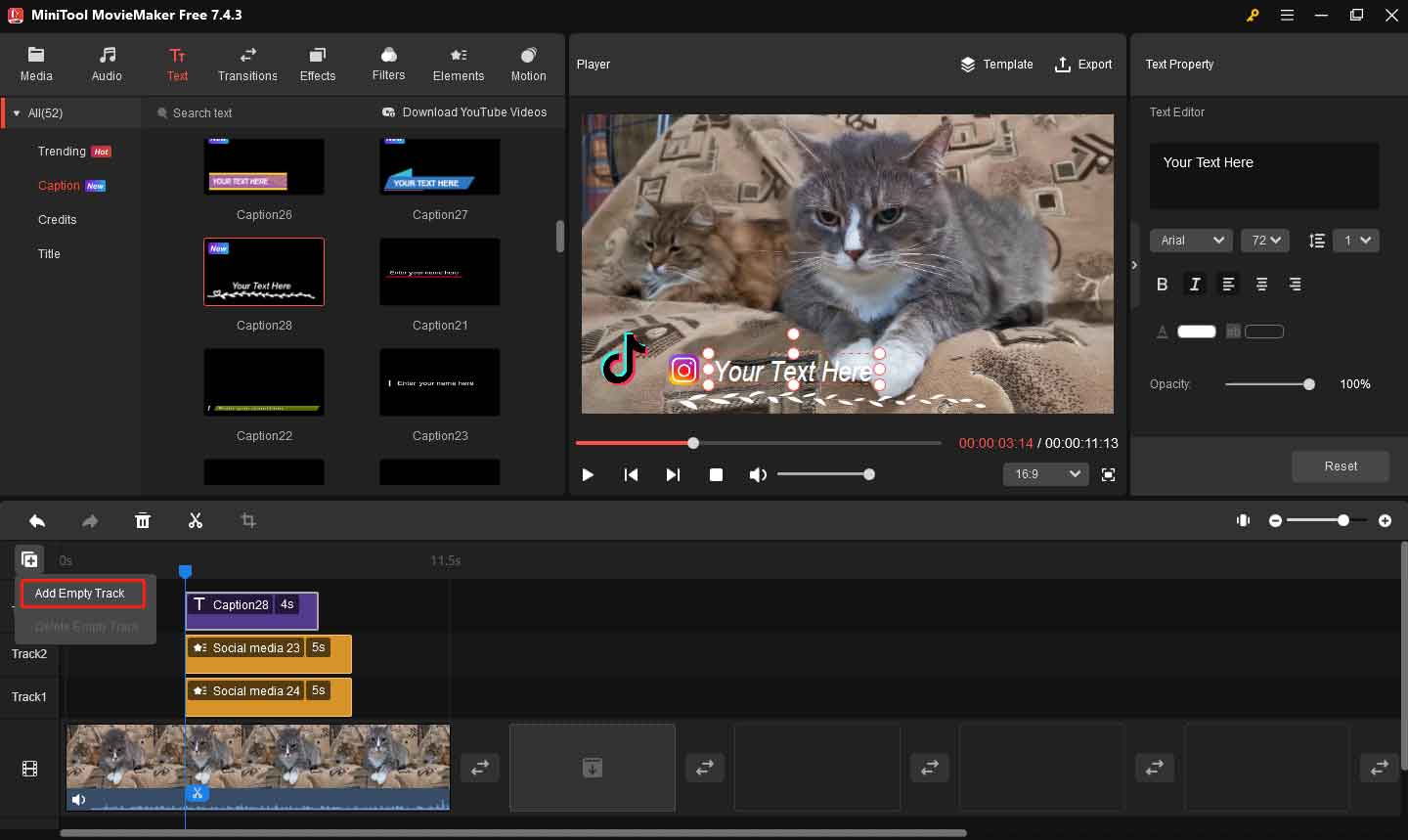
ステップ5:次に、ソーシャルメディアアイコンのサイズを適切に変更し、フレーム上の位置も調整できます。
ステップ6:結果に満足したら、「エクスポート」ボタンをクリックして動画を保存します。
Clipchampを利用して動画にSNSアイコンを追加
ClipchampはWindows 11/10の公式ビデオエディターであります。Microsoft Storeからダウンロードして利用できるし、ブラウザーで利用することもできます。高品質のビデオを作成および編集するための基本的な編集ツールと豊富な機能が搭載されています。それ以外にも、Clipchamp ではエフェクト、ステッカー、フレーム、背景などの要素が提供されており、動画をもっと魅了的にすることができます。
Clipchampでソーシャルメディアアイコンを追加する方法については、以下の手順に従ってください。
ステップ1:PCでClipchampアプリを開くか、ClipchampのWeb サイトに移動します。次に、アカウントでサインインし、「新しいビデオを作成」をクリックします。
ステップ2:上部の「新しいビデオを作成」をクリックして、ビデオをインストールして、タイムラインにドラッグします。
ステップ3:左側の「コンテンツライブラリ」をクリックし、ビジュアルドロップダウンメニューを展開して、「GIPHY」を選択します。次に、検索ボックスにソーシャルメディアプラットフォームの名前を入力し、「タイムラインに追加」ボタンをクリックしてビデオに追加します。
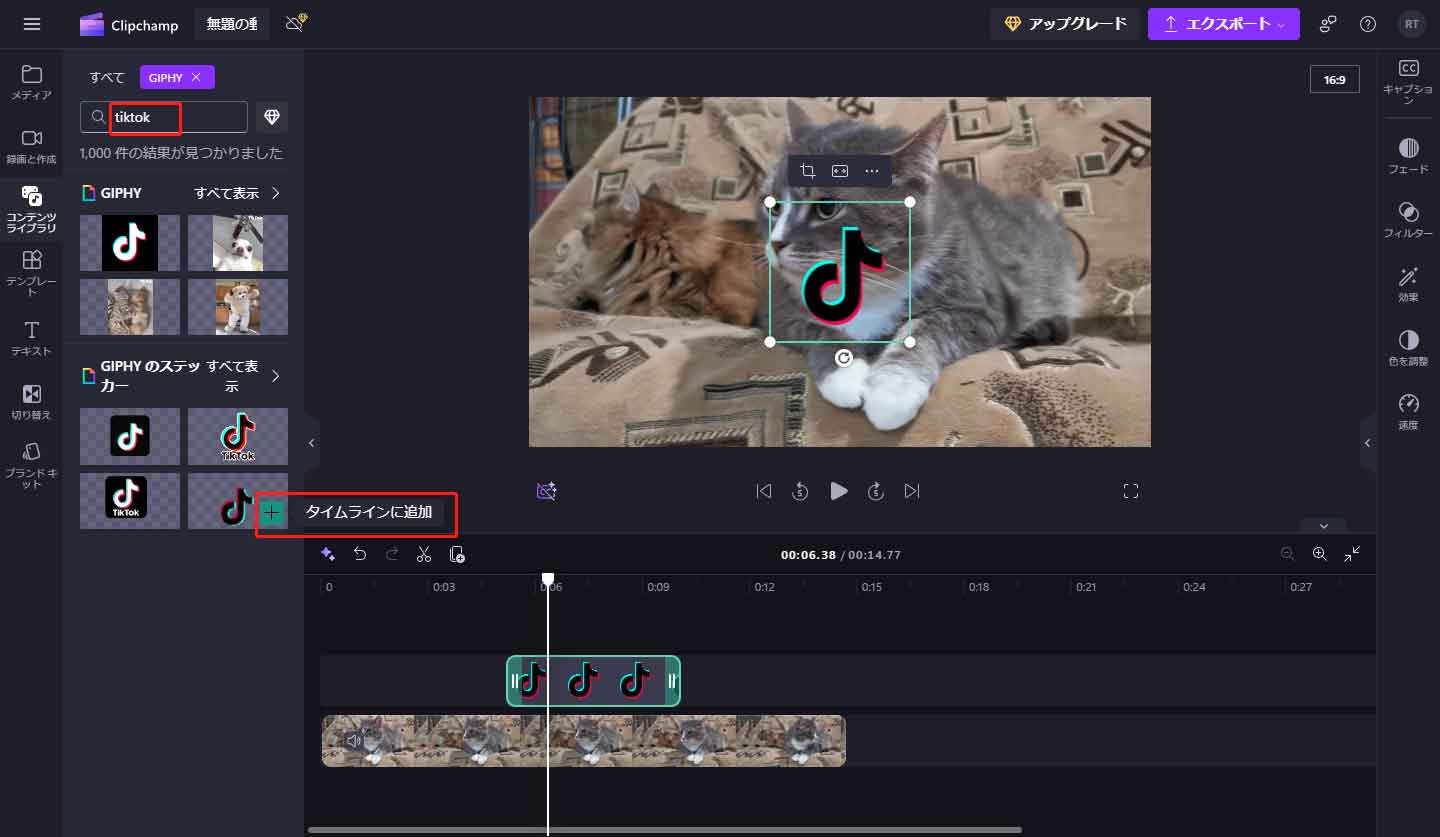
ステップ5:「エクスポート」をクリックし、解像度を選択してビデオをエクスポートします。
さいごに
これらの2つのビデオ編集アプリケーションを使用すると、動画にソーシャルメディア アイコンを簡単に追加することができます。どちらも無料で使用でき、ビデオに透かしも入りません。必要な場合、ぜひお試しください。




ユーザーコメント :